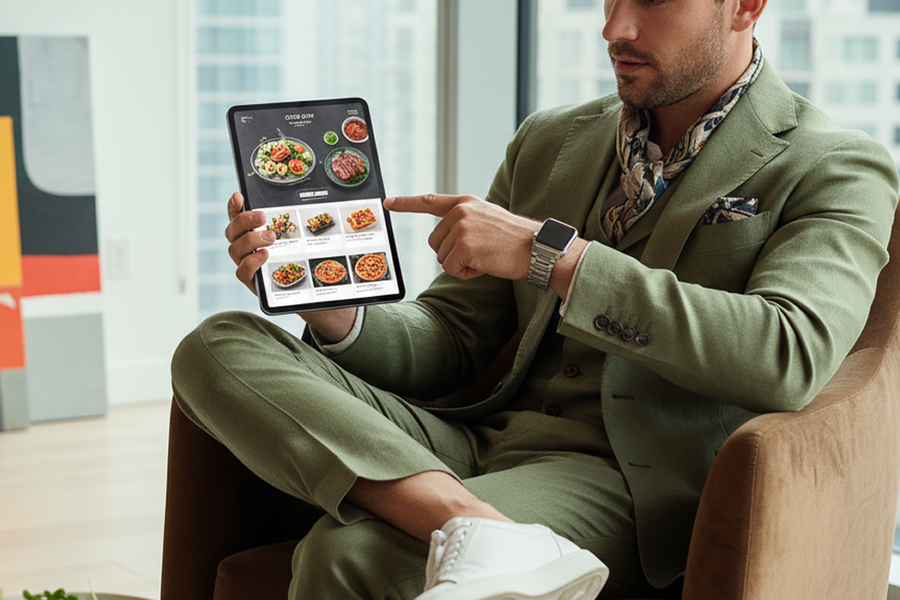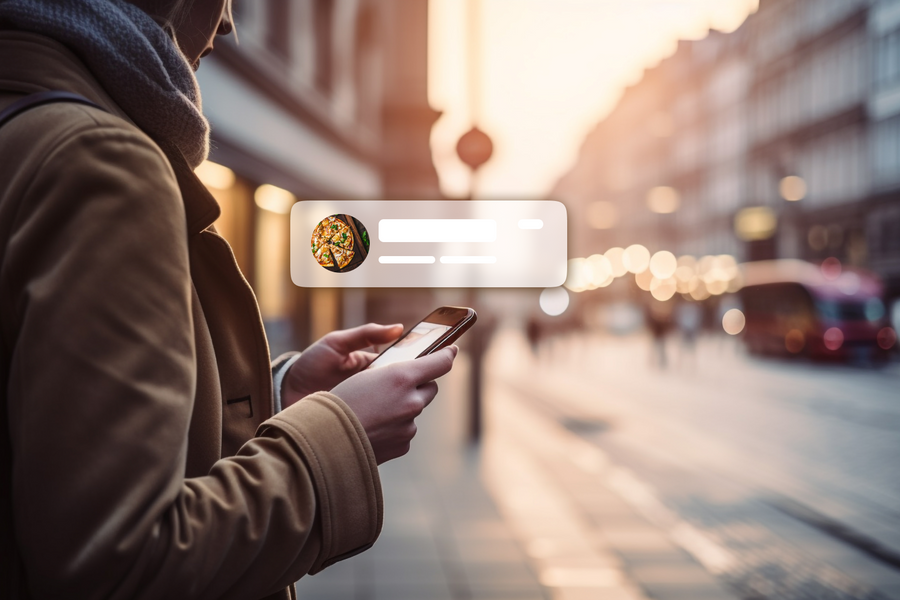В предыдущей статье мы рассказали про использование беакон-маяков и технологии BLE в приложениях на React Native c помощью библиотеки React Native BLE. Теперь перейдем к более совершенному подходу для работы с маяками, — разработаем нативный модуль на iOS.
Чем же он лучше? Можно добиться большей точности, обеспечить глубокую интеграцию с iOS и лучшее управление энергопотреблением.
В этой статье мы сравним оба подхода и обсудим, чем же нативное решение лучше для определенных типов приложений. Еще подробно остановимся на технической реализации, настройке маяков и расскажем, зачем они нужны для бизнеса.
В чем разница между BLE и iBeacon?
Bluetooth Low Energy (BLE) и iBeacon работают на одной и той же технологической основе, но предназначены для разных целей и имеют различные области применения.
BLE (Bluetooth Low Energy)
BLE разработан для передачи небольших объемов данных на короткие расстояния с минимальным энергопотреблением. Это идеально подходит для устройств, работающих от батарей, таких как фитнес-браслеты, датчики окружающей среды, умные часы и другие устройства Интернета вещей (IoT).
Основное преимущество BLE — это его способность работать в течение длительного времени на одном заряде батареи благодаря низкому энергопотреблению.Благодаря BLE можно создавать кучу разных приложений, в которых требуется передача данные между устройствами на коротких расстояниях.
iBeacon
iBeacon — это протокол, разработанный Apple, который использует технологию BLE для предоставления геолокационных услуг в конкретных сценариях. Он позволяет мобильным приложениям определять их близость к маячку, небольшому устройству BLE, которое транслирует уникальный идентификатор.
В отличие от BLE, который отвечает за простой обмен данными между устройствами, iBeacon используют для создания более сложных сценариев взаимодействия. Например, приложение должно реагировать, когда пользователь приближается к определенному месту или покидает его.
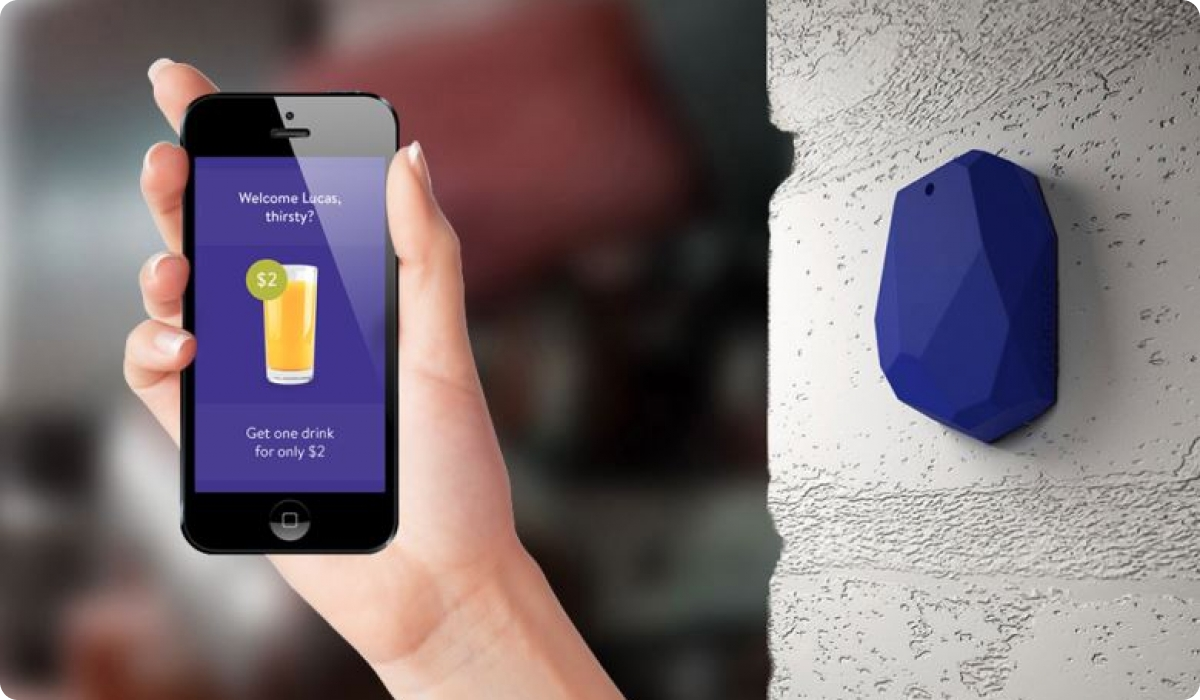
Преимущества iBeacon
Протокол iBeacon особенно подходит для приложений, требующих точного и контекстно-зависимого взаимодействия с пользователем внутри помещений.
Благодаря упрощенной настройке геозон, лучшей поддержке фонового режима и повышенной точности определения местоположения. Это делает iBeacon идеальным для целей маркетинга в розничной торговле, внутренней навигации и автоматизации в помещениях.
Упрощенная настройка геозон
iBeacon позволяет легко создавать геозоны вокруг физических маяков. Разработчикам не нужно заботиться о сложной настройке и обслуживании сети GPS внутри помещений. Поскольку не гарантирует такой точности и эффективности. В то же время, iBeacon позволяет легко определять, когда пользователь входит или выходит из заданной геозоны.
Лучшая поддержка фонового режима
iOS позволяет приложению работать в фоновом режиме. Оно получит уведомление о пересечении границы геозоны даже, когда не используется. Благодаря этому можно, например, автоматически предлагать купоны или специальные предложения, когда человек приближается к магазину. Или же трекать важные события для логистических и мониторинговых приложений без активного участия пользователя.
Повышенная точность определения местоположения внутри помещений
В условиях ограниченного пространства, таких как торговые центры, музеи, конференц-залы и другие внутренние локации, GPS ненадежен из-за слабого сигнала и отсутствия точности. iBeacon гораздо лучше определяет местоположения пользователей. Это открывает двери для разработки более точных систем внутренней навигации, позволяя, например, направлять посетителей к определенным экспонатам в музее или предлагать товары, находящиеся в непосредственной близости к пользователю в магазине.
Беакон-маячок
Я использовала маячок Holyiot nRF52810. Он выделяется своим ультранизким энергопотреблением, компактным размером и водонепроницаемым корпусом.
С помощью приложения Holyiot-beacon можно легко настроить маячок становятся и адаптировать параметры под конкретные нужды.
Общие характеристики
- Мощность сигнала и дальность действия:
Маячок способен передавать сигнал на расстояние до 50 метров в открытом пространстве с регулируемой мощностью передачи от -40dB до +4dB. По умолчанию мощность установлена на +4dB, что оптимизирует дальность и энергопотребление.
- Длительность жизни батареи:
С учетом емкости батареи CR2032 в 220 mAh и среднего энергопотребления в 49uA при +4dB и интервале передачи в 500ms, маячок обеспечивает работу до 180 дней без замены батареи. Это делает маячок особенно подходящим для задач, требующих долгосрочного размещения без обслуживания.
- Водонепроницаемость:
Класс защиты IP67 делает маячок стойким к воздействию воды и пыли, что расширяет возможности его использования в различных условиях.
- Физические параметры:
Маячок имеет компактные размеры с диаметром 30 мм и толщиной 8.4 мм при весе всего 6.5 г, что делает его легко интегрируемым в любую среду.
Настройка маячка
Загрузка приложения
- Откройте магазин приложений на смартфоне (App Store для iOS или Google Play для Android).
- В поиске введите «Holyiot-beacon» и найдите приложение для конфигурации маяков от Holyiot.
- Установите приложение на устройство.
Поиск устройства
- Запустите приложение «Holyiot-beacon» на смартфоне.
- В приложении выберите тип устройства для поиска: может быть выбран beacon, ibeacon или eddystone в зависимости от потребностей.
- Приложение начнет поиск доступных устройств поблизости.
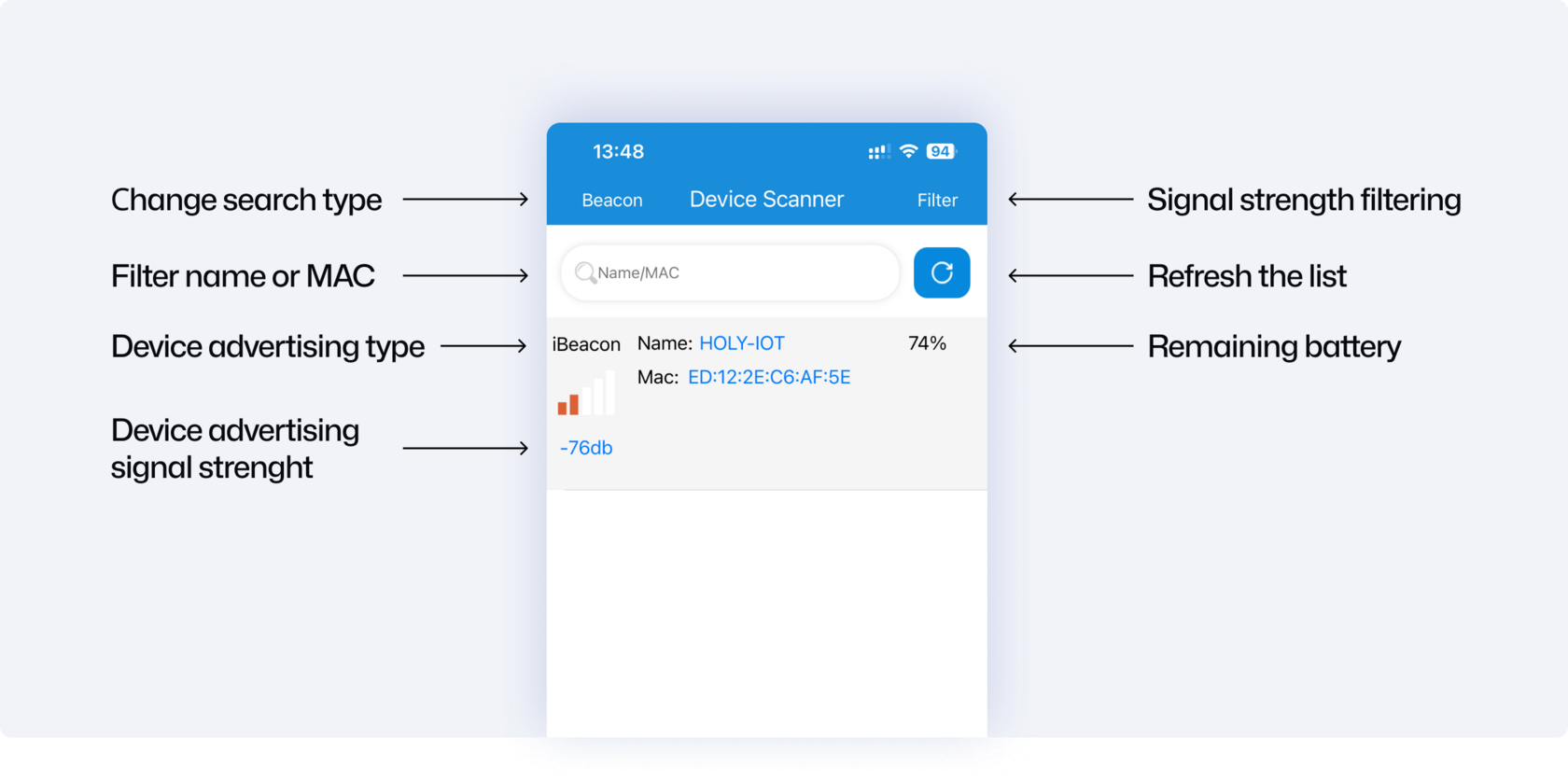
Подключение к маяку
- Когда маяк будет обнаружен, выберите его в списке доступных устройств.
- Для подключения к маяку и доступа к дополнительной информации нажмите на кнопку «Connect».
- При запросе введите пароль для подключения. По умолчанию пароль: х`aa14061112`.
Конфигурация маяка
Конфигурация параметров позволяет точно настроить работу маяка под конкретные требования приложения или сервиса, обеспечивая нужный баланс между видимостью, энергопотреблением и точностью позиционирования.
После успешного подключения вы сможете просмотреть детальную информацию о маяке и доступные для настройки параметры. В разделе настроек выберите параметры, которые хотите изменить.
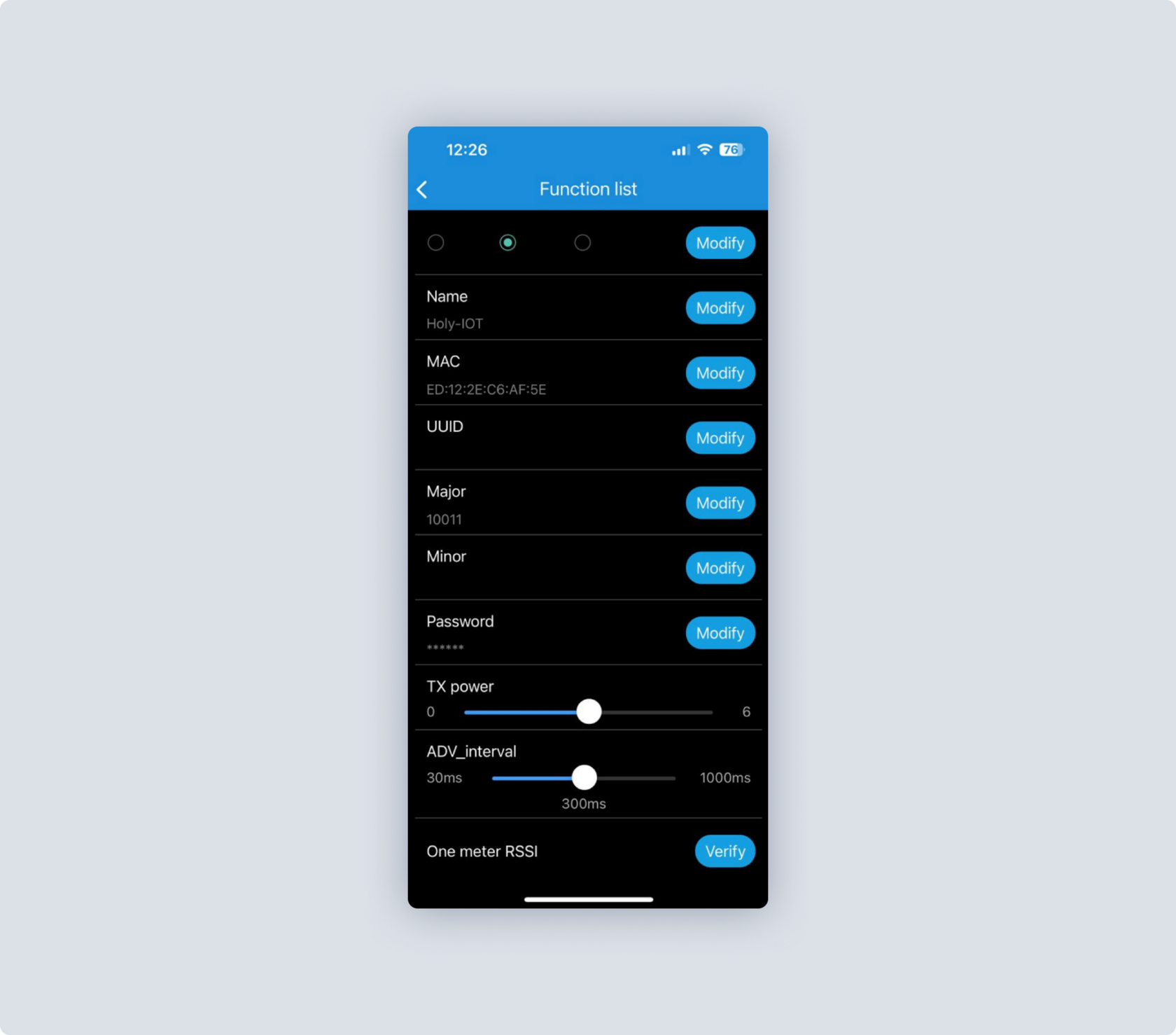
Конфигурация маяка включает в себя настройку различных параметров, каждый из которых играет важную роль в функционировании маяка и его взаимодействии с приложениями и устройствами. Вот основные параметры, которые обычно настраиваются при конфигурации маяка:
UUID (Универсальный уникальный идентификатор)
UUID — это 128-битный идентификатор, который используется для обозначения определенной группы или категории маяков в большом пространстве. Он позволяет мобильному приложению отличать маяки вашей организации.
Major и Minor
Major и Minor — это числовые значения, используемые для идентификации подгруппы внутри группы маяков с одинаковым UUID. Major обычно определяет более крупную подгруппу, а Minor — более мелкую. Эти параметры позволяют создавать дополнительную иерархию или структурирование внутри вашей системы маяков, упрощая управление и целенаправленное взаимодействие в приложении.
TX Power (Мощность передачи)
TX Power отражает мощность сигнала, с которой маяк передает свои данные. Этот параметр напрямую влияет на дальность действия маяка и потребление энергии. Настройка оптимальной мощности передачи позволяет сбалансировать видимость маяка и длительность его работы от батареи.
ADV_interval (Интервал рекламы)
ADV_interval — это время между последовательными передачами рекламных пакетов Bluetooth от маяка. Интервал влияет на то, насколько часто маяк «объявляет» о себе, что влияет на энергопотребление и скорость реакции приложений на появление или исчезновение маяка из зоны действия. Уменьшение интервала увеличивает шансы на быстрое обнаружение маяка, но также увеличивает энергопотребление.
Внесите необходимые изменения и сохраните настройки. Некоторые изменения могут потребовать повторного подключения к маяку или перезагрузки маяка.
Реализация нативного модуля в React Native для iOS
Когда мы разрабатывали приложение на React Native, искали решение для работы с маяками iBeacon, но не нашли такого, которое бы полностью соответствовало нашим требованиям. Поэтому решили разработать собственный нативный модуль для iOS, чтобы максимально использовать возможности этой платформы для взаимодействия с маяками.
Создание нативного модуля
Сперва создаем нативный модуль для iOS, который интегрируем с React Native. Для этого пишем код на Swift или Objective-C, который будет вызван из JavaScript. Этот процесс включает в себя объявление методов, доступных для вызова из React Native, и настройку событийной модели для обмена данными между нативной и JavaScript частями приложения.
Подробные инструкции по созданию и интеграции нативных модулей в проект React Native, включая примеры кода и наилучшие практики, вы найдете в официальной документации React Native.
Настройка необходимых разрешений
После создания нативного модуля следующий этап — настройка необходимых разрешений и возможностей в вашем проекте Xcode, чтобы обеспечить его корректную работу с маяками и уведомлениями.
Откройте настройки проекта в Xcode и перейдите в раздел «Signing & Capabilities".Здесь необходимо добавить два ключевых capability: «Background Modes" и "Push Notifications".
- Активация «Location updates» и «Uses Bluetooth LE accessories» в разделе «Background Modes» позволяет приложению получать данные о местоположении и работать с Bluetooth-аксессуарами, даже когда оно находится в фоновом режиме.
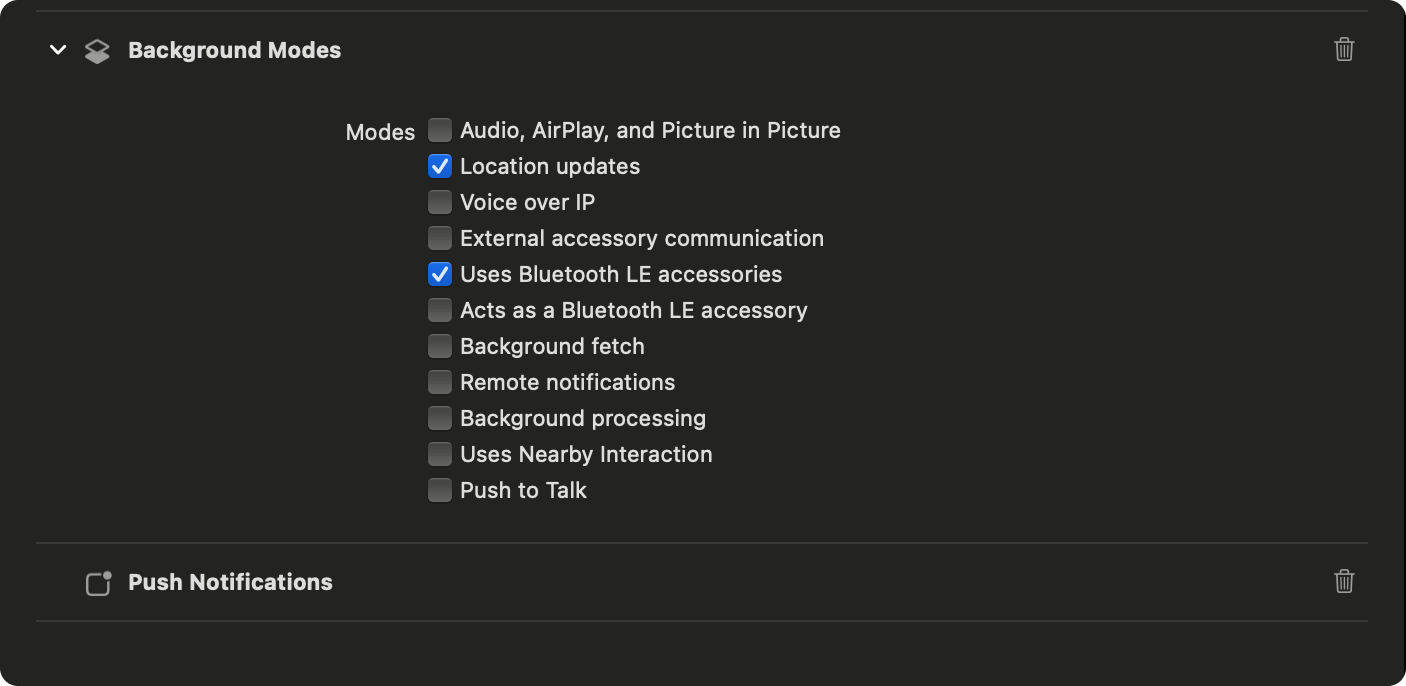
- Включение «Push Notifications» необходимо, чтобы приложение могло отправлять пользователю локальные уведомления при входе или выходе из зоны действия маяка.
Для корректной работы с маяками и Bluetooth в iOS, важно добавить в файл Info.plist проекта необходимые строки разрешений. Эти строки информируют пользователя о том, как приложение собирается использовать данные или функции устройства.
Вот ключевые разрешения, которые обычно требуются:
Privacy - Location Always and When In Use Usage Description
(NSLocationAlwaysAndWhenInUseUsageDescription): Требуется описание, почему приложению нужен доступ к данным о местоположении пользователя в любое время, включая фоновый режим.
Например, «Это приложение использует ваше местоположение для определения близости к интересующим вас маякам, даже когда приложение находится в фоновом режиме».
Privacy - Location When In Use Usage Description
(`NSLocationWhenInUseUsageDescription`): Необходимо указать причину, по которой приложению требуется доступ к информации о местоположении, когда оно используется.
Пример описания: «Приложению требуется доступ к вашему местоположению, чтобы уведомлять вас о маяках поблизости, когда вы используете приложение».
Privacy - Bluetooth Always Usage Description
(`NSBluetoothAlwaysUsageDescription`): Поскольку модуль использует Bluetooth для определения маяков, необходимо объяснить, зачем приложению постоянный доступ к Bluetooth.
Пример: «Доступ к Bluetooth используется для обнаружения маяков вокруг вас, чтобы предоставить соответствующую информацию и уведомления».
Privacy - Bluetooth Peripheral Usage Description
(`NSBluetoothPeripheralUsageDescription`): Это объяснение нужно, если ваше приложение собирается выступать в роли Bluetooth-периферии.
Например: «Это приложение использует Bluetooth для связи с маяками и другими устройствами в вашей окрестности».
Реализация
BeaconManager.swift
import CoreBluetooth
import CoreLocation
import React
import UserNotifications
// Объявляем класс BeaconManager, который реализует интерфейсы для работы с React Native и делегаты для мониторинга маяков и Bluetooth
@objc(BeaconManager)
class BeaconManager: NSObject, RCTBridgeModule, CLLocationManagerDelegate, CBCentralManagerDelegate
{
// Имя модуля для React Native
static func moduleName() -> String {
return "BeaconManager"
}
private var locationManager: CLLocationManager!
private var beaconRegion: CLBeaconRegion!
public var bridge: RCTBridge!
private var centralManager: CBCentralManager!
// Метод для отправки локальных уведомлений
func sendLocalNotification(with message: String) {
let content = UNMutableNotificationContent()
content.title = message // Заголовок уведомления
content.body = "This is a region event" // Текст уведомления
content.sound = .default // Звук уведомления
let request = UNNotificationRequest(
identifier: UUID().uuidString, content: content, trigger: nil) // Создание запроса на уведомление
UNUserNotificationCenter.current().add(request, withCompletionHandler: nil) // Добавление запроса в центр уведомлений
}
// Начать сканирование маяков с заданным UUID
@objc func startScanning(_ uuid: String, config: NSDictionary) {
// Запрос разрешений на отправку уведомлений
UNUserNotificationCenter.current().requestAuthorization(options: [.alert, .sound]) {
granted, error in
if granted {
print("Notifications allowed")
} else {
print("Notifications not allowed")
}
}
DispatchQueue.main.async {
self.locationManager = CLLocationManager() // Инициализация CLLocationManager
self.locationManager.delegate = self // Установка делегата
self.locationManager.requestAlwaysAuthorization() // Запрос на постоянный доступ к геолокации
// Проверка и установка настроек для сканирования в фоновом режиме
self.locationManager.allowsBackgroundLocationUpdates = true
self.locationManager.pausesLocationUpdatesAutomatically = false
let uuid = UUID(uuidString: uuid)! // Преобразование строки UUID в UUID
let beaconConstraint = CLBeaconIdentityConstraint(uuid: uuid) // Создание ограничения для маяка
self.beaconRegion = CLBeaconRegion(
beaconIdentityConstraint: beaconConstraint, identifier: "BeaconManagerRegion") // Инициализация региона маяка
self.beaconRegion.notifyOnEntry = true // Уведомление при входе в регион
self.beaconRegion.notifyOnExit = true // Уведомление при выходе из региона
self.locationManager.startMonitoring(for: self.beaconRegion) // Начало мониторинга региона
self.locationManager.startRangingBeacons(in: self.beaconRegion) // Начало определения расстояния до маяков в регионе
}
}
// Остановить сканирование маяков
@objc func stopScanning() {
if let beaconRegion = self.beaconRegion {
self.locationManager.stopMonitoring(for: beaconRegion) // Остановка мониторинга региона
self.locationManager.stopRangingBeacons(in: beaconRegion) // Остановка определения расстояния до маяков
self.beaconRegion = nil // Сброс региона маяка
self.locationManager = nil // Сброс CLLocationManager
}
}
// Инициализация менеджера Bluetooth
@objc func initializeBluetoothManager() {
centralManager = CBCentralManager(
delegate: self, queue: nil, options: [CBCentralManagerOptionShowPowerAlertKey: false])
}
// Обработка изменения состояния Bluetooth
func centralManagerDidUpdateState(_ central: CBCentralManager) {
var msg = ""
switch central.state {
case .unknown: msg = "unknown"
case .resetting: msg = "resetting"
case .unsupported: msg = "unsupported"
case .unauthorized: msg = "unauthorized"
case .poweredOff: msg = "poweredOff"
case .poweredOn: msg = "poweredOn"
@unknown default: msg = "unknown"
}
bridge.eventDispatcher().sendAppEvent(withName: "onBluetoothStateChanged", body: ["state": msg]) // Отправка события изменения состояния Bluetooth в React Native
}
// Запрос на постоянный доступ к геолокации
@objc func requestAlwaysAuthorization(
_ resolve: @escaping RCTPromiseResolveBlock, rejecter reject: @escaping RCTPromiseRejectBlock
) {
let locationManager = CLLocationManager()
locationManager.delegate = self
locationManager.requestAlwaysAuthorization()
let status = CLLocationManager.authorizationStatus()
let statusString = statusToString(status)
resolve(["status": statusString])
}
// Запрос на доступ к геолокации при использовании приложения
@objc func requestWhenInUseAuthorization(
_ resolve: @escaping RCTPromiseResolveBlock, rejecter reject: @escaping RCTPromiseRejectBlock
) {
let locationManager = CLLocationManager()
locationManager.delegate = self
locationManager.requestWhenInUseAuthorization()
let status = CLLocationManager.authorizationStatus()
let statusString = statusToString(status)
resolve(["status": statusString])
}
// Получение текущего статуса разрешений геолокации
@objc func getAuthorizationStatus(
_ resolve: @escaping RCTPromiseResolveBlock, rejecter reject: @escaping RCTPromiseRejectBlock
) {
let status = CLLocationManager.authorizationStatus()
resolve(statusToString(status))
}
// Обработка событий входа в регион и выхода из региона
func locationManager(_ manager: CLLocationManager, didEnterRegion region: CLRegion) {
if let beaconRegion = region as? CLBeaconRegion {
sendLocalNotification(with: "Entered region: \(region.identifier)") // Отправка уведомления о входе в регион
if let bridge = self.bridge {
bridge.eventDispatcher().sendAppEvent(
withName: "onEnterRegion", body: ["region": beaconRegion.identifier]) // Отправка события входа в регион в React Native
}
}
}
func locationManager(_ manager: CLLocationManager, didExitRegion region: CLRegion) {
if let beaconRegion = region as? CLBeaconRegion {
sendLocalNotification(with: "Exit region: \(region.identifier)") // Отправка уведомления о выходе из региона
if let bridge = self.bridge {
bridge.eventDispatcher().sendAppEvent(
withName: "onExitRegion", body: ["region": beaconRegion.identifier]) // Отправка события выхода из региона в React Native
}
}
}
// Обработка обнаружения маяков в регионе
func locationManager(
_ manager: CLLocationManager, didRangeBeacons beacons: [CLBeacon], in region: CLBeaconRegion
) {
let beaconArray = beacons.map { beacon -> [String: Any] in
return [
"uuid": beacon.uuid.uuidString, // UUID маяка
"major": beacon.major.intValue, // Major значение маяка
"minor": beacon.minor.intValue, // Minor значение маяка
"distance": beacon.accuracy, // Точность расстояния до маяка
"rssi": beacon.rssi, // Мощность сигнала маяка
]
}
if let bridge = bridge {
bridge.eventDispatcher().sendAppEvent(withName: "onBeaconsDetected", body: beaconArray) // Отправка данных об обнаруженных маяках в React Native
}
}
// Обработка изменения разрешений геолокации
func locationManagerDidChangeAuthorization(_ manager: CLLocationManager) {
if #available(iOS 14.0, *) {
if manager.authorizationStatus == .authorizedAlways
|| manager.authorizationStatus == .authorizedWhenInUse
{
locationManager.startMonitoring(for: beaconRegion) // Начало мониторинга региона
locationManager.startRangingBeacons(in: beaconRegion) // Начало определения расстояния до маяков
}
} else {
if CLLocationManager.authorizationStatus() == .authorizedAlways
|| CLLocationManager.authorizationStatus() == .authorizedWhenInUse
{
locationManager.startMonitoring(for: beaconRegion)
locationManager.startRangingBeacons(in: beaconRegion)
}
}
}
// Вспомогательный метод для преобразования статуса разрешения геолокации в строку
private func statusToString(_ status: CLAuthorizationStatus) -> String {
switch status {
case .notDetermined: return "notDetermined"
case .restricted: return "restricted"
case .denied: return "denied"
case .authorizedAlways: return "authorizedAlways"
case .authorizedWhenInUse: return "authorizedWhenInUse"
@unknown default: return "unknown"
}
}
}BeaconManagerBridge.m
#import "React/RCTBridgeModule.h"
@interface RCT_EXTERN_MODULE(BeaconManager, NSObject)
RCT_EXTERN_METHOD(startScanning:(NSString *)uuid config:(NSDictionary *)config)
RCT_EXTERN_METHOD(stopScanning)
RCT_EXTERN_METHOD(requestAlwaysAuthorization:(RCTPromiseResolveBlock)resolve rejecter:(RCTPromiseRejectBlock)reject)
RCT_EXTERN_METHOD(requestWhenInUseAuthorization:(RCTPromiseResolveBlock)resolve rejecter:(RCTPromiseRejectBlock)reject)
RCT_EXTERN_METHOD(getAuthorizationStatus:(RCTPromiseResolveBlock)resolve rejecter:(RCTPromiseRejectBlock)reject)
RCT_EXTERN_METHOD(initializeBluetoothManager)
+ (BOOL)requiresMainQueueSetup {
return YES;
}
@endApp.js
import React, {useEffect, useState} from 'react';
import {View, NativeModules, Text} from 'react-native';
import {DeviceEventEmitter} from 'react-native';
const {BeaconManager} = NativeModules;
BeaconManager.requestAlwaysAuthorization();
BeaconManager.startScanning('FDA50693-A4E2-4FB1-AFCF-C6EB07647825');
const App = () => {
const [inRegion, setInRegion] = useState(false);
useEffect(() => {
DeviceEventEmitter.addListener('onBeaconsDetected', beacons => {
console.log('onBeaconsDetected', beacons);
});
}, []);
useEffect(() => {
DeviceEventEmitter.addListener('onEnterRegion', beacons => {
setInRegion(true);
});
}, []);
useEffect(() => {
DeviceEventEmitter.addListener('onExitRegion', beacons => {
setInRegion(false);
});
}, []);
return (
<View
style={{
flex: 1,
alignItems: 'center',
justifyContent: 'center',
paddingHorizontal: 32,
backgroundColor: inRegion ? '#62BB46' : '#472F92',
}}>
<Text style={{color: '#fff', fontWeight: 600, fontSize: 16}}>
{inRegion
? 'You are within the range of the beacon'
: 'You are out of range of the beacon'}
</Text>
</View>
);
};
export default App;
Работа с маяками в фоновом режиме
Методы `didEnterRegion` и `didExitRegion` являются частью протокола `CLLocationManagerDelegate` и вызываются, когда устройство входит в зону действия маяка или выходит из неё соответственно. Эти методы позволяют приложениям реагировать на изменения местоположения пользователя даже в фоновом режиме.
Ограничения и особенности
⭕ Ограничения iOS на фоновую работу
Несмотря на то, что iOS позволяет приложениям мониторить маяки в фоновом режиме, существуют определенные ограничения, связанные с сохранением заряда батареи и производительностью устройства.
Apple может ограничивать частоту обновлений местоположения или временно приостанавливать фоновую активность приложения для оптимизации работы системы. Также iOS предоставляет ограниченное время для выполнения необходимых действий в ответ на это событие. Это время может варьироваться, но обычно составляет несколько секунд. За это время приложение должно успеть выполнить все необходимые операции.
⭕ Ограничения на отправку уведомлений
Хотя методы позволяют реагировать на вход и выход из регионов в фоне, отправка уведомлений пользователю также подчиняется строгим правилам iOS. Приложение должно получить соответствующее разрешение от пользователя на отправку уведомлений.
⭕ Задержки реагирования
В зависимости от настроек системы и условий окружающей среды, могут наблюдаться задержки между фактическим входом или выходом из региона и моментом вызова соответствующих методов. Это обусловлено как особенностями работы Bluetooth, так и алгоритмами оптимизации энергопотребления iOS.
⭕ Требования к точности и конфигурации маяка
Для оптимальной работы в фоновом режиме, важно обеспечить правильную конфигурацию маяков и настроить приложение на работу с необходимой точностью определения местоположения.